电脑键盘打不了字按哪个键恢复?6种方法任你选!
在输入文字时,如果电脑键盘突然无法打字,会严重影响工作效率和心情。电脑键盘打不了字按哪个键恢复?本文将介绍一些可能导致键盘无法打字的原因以及相应的解决方法,帮助你快速恢复键盘的正常使用。无论你是使用的是笔记本电脑还是台式机,都可以从中受益。快来看看吧!

方法一:Fn+Numlk/insert键
有时候我们会不小心按到切换数字小键盘的键,电脑键盘打不了字按哪个键恢复?这时可以试试【Fn+Numlk】键。有些电脑没有Numlk键,可能是因为numlk键和insert键设计到了一起,我们可以按下【Fn+insert】键。
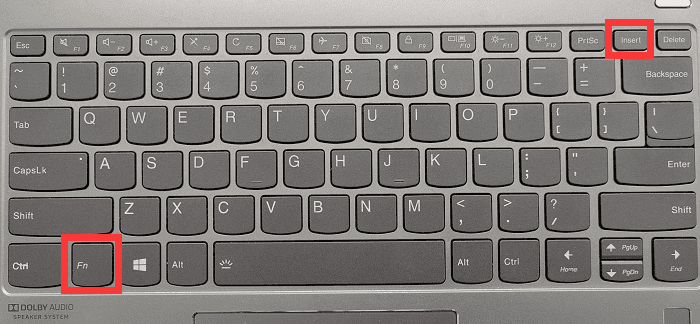
方法二:Fn+W键
电脑键盘被锁住了无法打字怎么办?【Fn+W】这个快捷键适用于大多数电脑型号,可以快速帮助你恢复电脑键盘。
Fn键可以与F1~F12组成各种组合键,弥补笔记本电脑按键的不足。
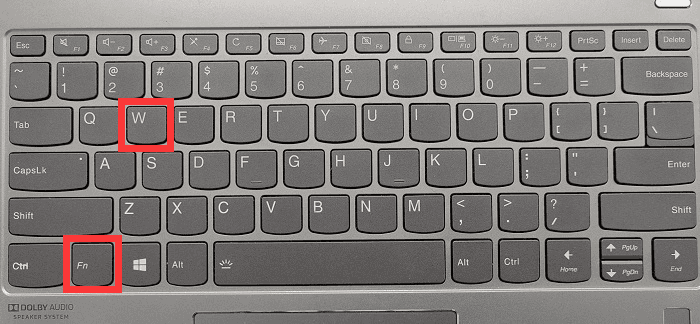
方法三:Alt键
如果以上问题均未成功解决,则有必要考虑键盘的【Alt键】是否卡住了,或者某个键是否出现故障。通常情况下,当按下Alt键时,键盘是无法打字的,出现故障的键也可能导致键盘出现故障。因此,有必要对键盘进行检查和故障排除。
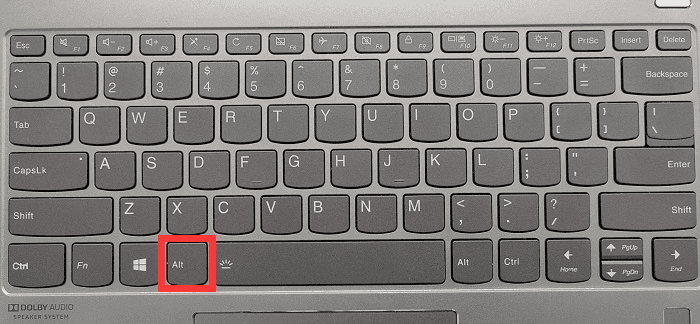
方法四:检查键盘驱动
电脑键盘没反应怎么办?鼠标右键点击【此电脑】,选择【管理】。在打开的页面点击【设备管理器】,然后点击并展开【键盘】,查看键盘驱动。默认情况下应该是【标准101/102键或Microsoft自然PS/2键盘】,如果不是这个,需要你尝试下重装键盘驱动。
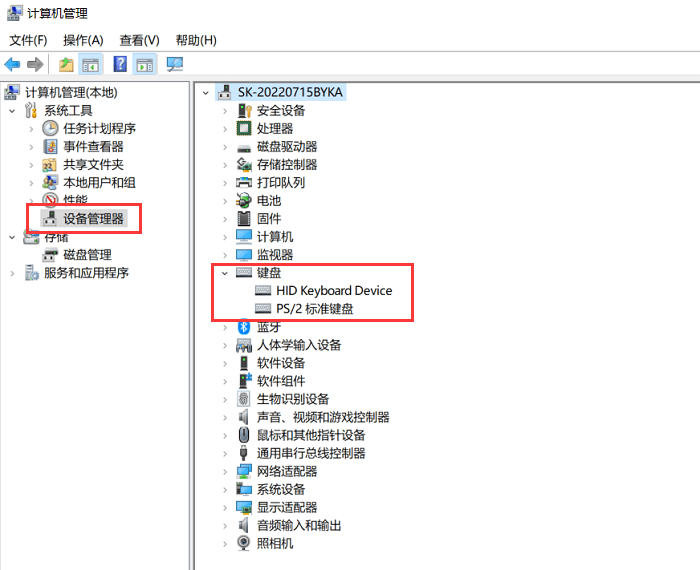
方法五:修改注册表
电脑键盘突然打不出字怎么办?键盘驱动没有问题,我们还可以尝试修改注册表。依次点击【Win+R】打开运行窗口,输入【regedit】。然后依次在打开的注册表找到:
【HKEY_LOCAL_MACHINE\SYSTEM\ControlSet\Control\Keyboard Layouts\00000804】。
打开【00000804】文件夹,可以看到右边子项【layout file】。双击打开它,将【数值数据】中的【kbdus.dll】更改为【kbdjpn.dll】,单击【确定】即可。
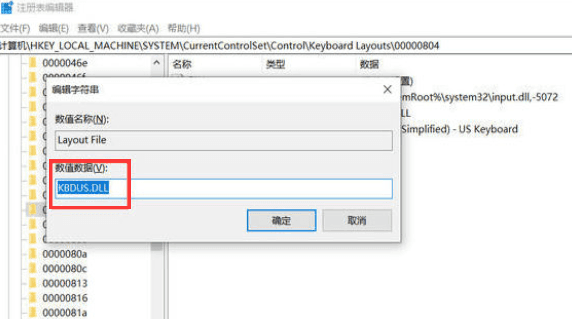
方法六:重新启动电脑
有时简单的重新启动计算机就能解决许多硬件问题,包括键盘无法输入的情况。
电脑键盘无法输入文字可能是因为键盘的某些按键被锁定或者出现故障。电脑键盘打不了字按哪个键恢复?用户可以尝试按下文中这些键来解决问题。在实际使用时,用户可以根据实际情况选择适合自己的方法。如果问题仍然存在,可能需要考虑检查键盘硬件或者寻求专业的技术支持。

